Instagram Sorunu Nasıl Düzeltilir: “Hesabınız Geçici Olarak Kilitlendi”

Instagram, kullanıcıları ve platformu korumak ve en iyi deneyimi teşvik etmek için çeşitli nedenlerden dolayı hesabınızı geçici olarak kilitleyebilir. Eğer aldıysanız
Günümüzde, insanlar genellikle çevrimiçi olarak kullanılabilir formları kullanır, bazen çevrimiçi bir başvuru göndermek için yazdırmak yerine kelime dosyasını doldurmak veya işaretlemek istersiniz. Bu özelliklerin tümü, kolayca doldurulabilen veya seçilebilen formlar veya formlar oluşturabildiğimiz Microsoft Word tarafından desteklenir.
Microsoft Office 2016'yı İndirin Microsoft Office 2019'u İndirin
Word'de başkalarının doldurabileceği bir form oluşturmak, normal formlar oluşturmaktan kesinlikle daha karmaşık olacaktır. Bununla birlikte, Download.com.vn dosyasının aşağıdaki talimatlarıyla , bunun çok karmaşık olmadığını ve daha önce tanıttığımız Google Dokümanlar'da form oluşturmayla birçok benzerliği olduğunu göreceksiniz . Microsoft Word'de doldurulabilir formlar oluşturma ayrıntıları aşağıda gerçekleştirilecektir.
Adım 1:
Microsoft Word'ün ana arayüzünde Dosya -> Seçenekler'i tıklayın .
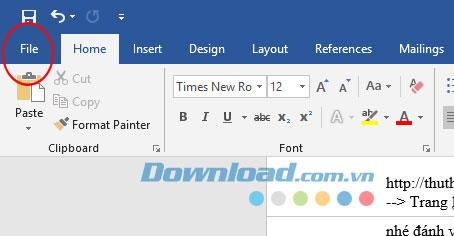
Microsoft Word uygulamasının ana arayüzü
Opitions penceresi göründüğünde Şeridi Özelleştir sekmesine tıklayın .
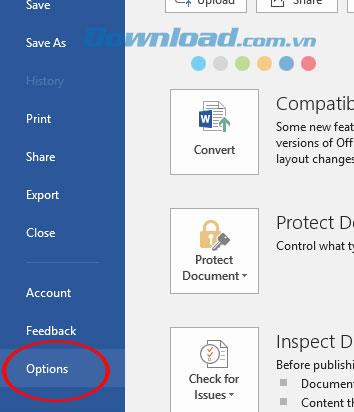
Microsoft Word'deki diğer seçenekler
Ekranın sağında Şeridi Özelleştir penceresi belirir , Şeridi Özelleştir'e gidin . Bölüm olarak özelleştir Şerit seçmek Ana Sekmeler .
Ardından, Şeridi Özelleştir'i seçin ve değişiklikleri kaydetmek için Tamam'ı tıklatın .
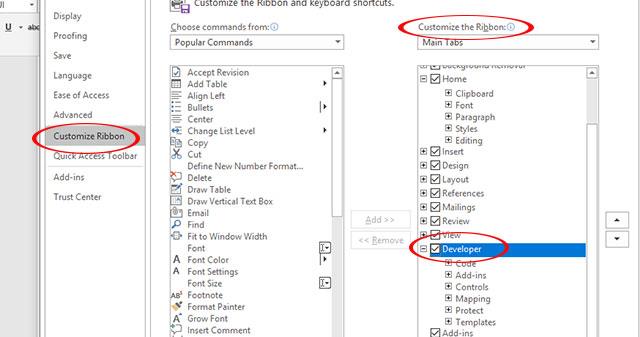
Form oluşturma özelliğini ayarlama
2. Adım:
Mevcut formu kullanın
Zaman kazanmak için düzenlemek için çevrimiçi bir form kullanacağız.
Ana arayüzde Dosya -> Yeni'yi tıklayın .
Yeni pencere görünür, birçok seçeneğiniz olacaktır. Ancak, Çevrimiçi şablonları ara'da herhangi bir formu arayın . Lütfen istediğiniz formu aramak istediğiniz anahtar kelimeleri girin.
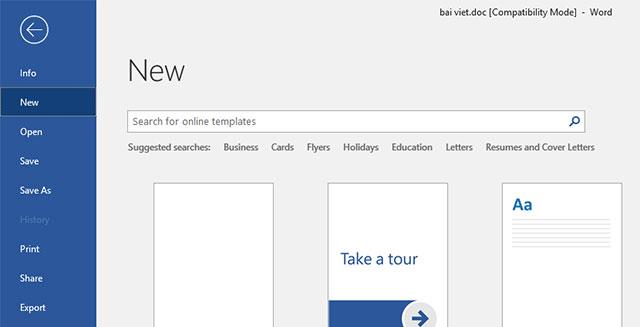
Word'de yeni bir sayfa açma
Yeni bir form oluşturmaya başlayın
Ana arayüzde Dosya -> Yeni -> Boş Belge'yi tıklayın.
3. Adım:
Yeni form için içerik oluşturmaya başlıyoruz.
Microsoft Word'de , menü çubuğundaki Geliştirici'ye gidip Tasarım Modu'nu seçmeye devam ettiğiniz yeni bir sayfa görünür .
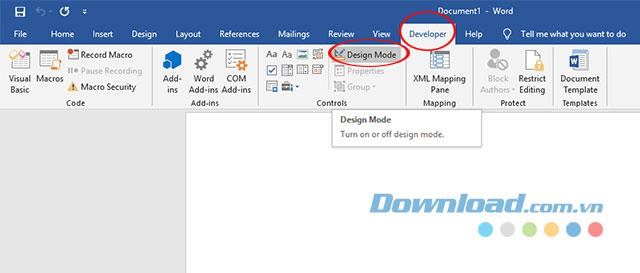
Word'de formlar tasarlamaya başlayın
4. Adım:
Microsoft Word form oluşturma sistemi bölümü, Word belgenize eklenebilecek yaklaşık 8 farklı özelliğe sahiptir: Zengin Metin, Düz Metin, Resim, Yapı Taşı Galerisi, Onay Kutusu, Birleşik Kutu, Açılır Liste, ve Tarih Seçici.
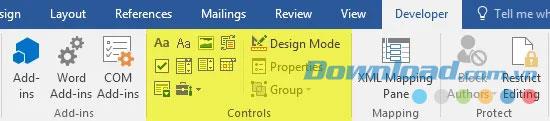
Tasarım Modundaki temel özellikler
Bir kontrol eklemek için, sadece üzerine tıklayın, fare imlecinizin yerleştirildiği her yerde görünecektir.
Zengin Metin ve Düz Metin
Düz Metin özelliğiyle başlıyoruz, bu araç normal metin girişi için kullanılır. Aa - Düz Metin İçerik Denetimi harfinde Düz Metin simgesine tıklayın.
Oluşturduktan sonra varsayılan giriş metnini de düzenleyebilirsiniz. Tasarım Modu düğmesine tıklayarak istediğiniz cümleye metin girmek için buraya tıklayın veya dokunun ve düzenlemeyi bitirdiğinizde çıkmak için tekrar Tasarım Modu düğmesine basın. düzenleme modundan.
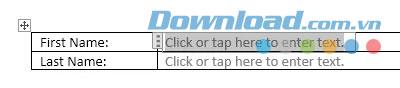
Düz Metin Oluştur
Az önce düzenlediğiniz hücreye tıklayın ve ardından metin giriş kutusunu ayarlamak için renk, yazı tipi seçimi gibi daha fazla seçeneğe sahip olacağınız İçerik Kontrol Özellikleri penceresini açmak için Özellikler'e tıklayın .
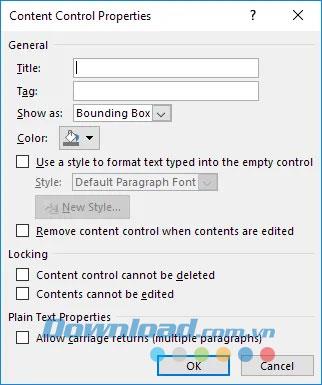
Zengin Metin Ayarla
Zengin metin metin denetiminde, her sözcük için yazı tipi / renk ayarlarını ayrı ayrı değiştirebilirsiniz; düz metin düz metin denetimi ise herkese biçimlendirme uygular metni.
Resim - Resim ekle
Fareyi herhangi bir konuma götürmek ve ardından yukarıdaki araç setindeki görüntü simgesine tıklamak için görüntüyü eklemek için kendine özgü bir konuma sahip olursunuz.
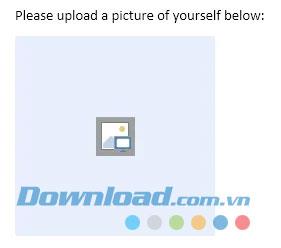
Çerçeve ekleme görüntüleri
Kullanıcı görüntüyü tıkladığında, Bing görüntülerini mi yoksa OneDrive'dan mı arayacağınızı seçmek için bir iletişim kutusu görüntülenir . Ayrıca Facebook ve Flickr veya bilgisayardan görüntü seçenekleri de vardır .
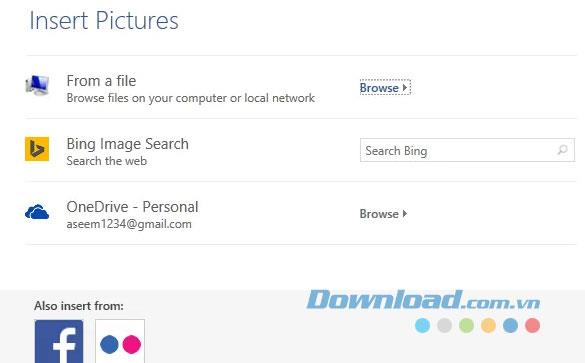
Fotoğraf almak için klasörü seçin
Onay kutusu
Bu bölüm oldukça basit bir şekilde oluşturulmuştur, sadece imleci kontrol etmek istediğiniz konuma getirmeniz ve ardından Onay Kutusu simgesini tıklamanız yeterlidir. Kullanıcı daha sonra sadece istenen seçeneği işaretlemelidir.
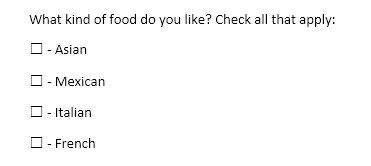
Formda onay kutusu oluştur
Açılan Kutu ve Açılır Liste
Açılan Kutu ve Açılır Lis, açılır düğmeyi kullanarak birden çok seçenek oluşturmanıza olanak tanır. Açılır Listenin ve Açılan Kutunun kontrolü arasındaki tek fark, Açılan Kutunun kullanıcıların istedikleri zaman kendi değerlerini girmesine izin vermesidir.
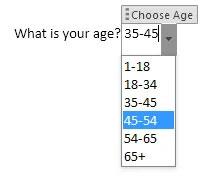
Form üzerinde birleşik giriş kutusu oluşturma
Açılır Listede, açılır listedeki seçeneklerden birini seçmek zorunludur, Açılan Kutu hem listeden seçebilir hem de kendi değerini yazabilirsiniz.
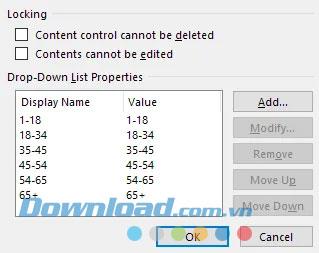
Açılan Kutuyu Ayarla
Tarih Seçici
Tarih Seçici, bilgisayar takvimindeki tarih seçimine benzer bir tarih seçim desteğidir. Tıkladığınızda, takvim görünür ve seçmek için tarihi tıklamanız yeterlidir.
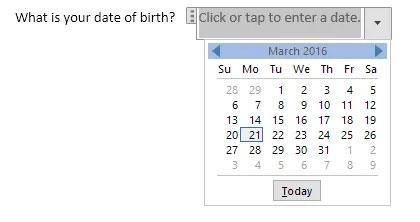
Uygun bir tarih seçin
Ekranı Özellikler'den de sıfırlayabiliriz .
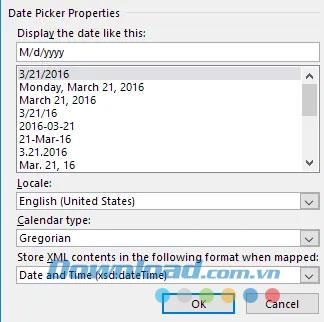
Tarihin görüntülenme şeklini değiştirme
Yukarıda, Microsoft Office'te formları ve formları nasıl oluşturacağınızı gösterdik. Umarım Word üzerinde çalışmanız için istediğiniz formu kolayca oluşturabilirsiniz.
Instagram, kullanıcıları ve platformu korumak ve en iyi deneyimi teşvik etmek için çeşitli nedenlerden dolayı hesabınızı geçici olarak kilitleyebilir. Eğer aldıysanız
Roblox'ta bir arkadaşınıza mesaj gönderemiyorsanız, bir nedenden dolayı sizi engellemiş olabilir. Ancak bu işlev tam olarak nasıl çalışıyor ve bunu yapmanın başka yolları var mı?
MIUI cihazlarınızda kullanacağınız en iyi yazı tiplerini arıyorsanız, Xiaomi bunu son derece kolaylaştırıyor. Tek yapmanız gereken istediğiniz yazı tipini indirip kaydetmek
Çıkartmaları kullanmak veya en iyi Telegram kanallarından birine katılmak gibi Telegram'da yapabileceğiniz pek çok şey var. İşlevselliğini daha da genişletmek için,
Herhangi bir platformdaki mesajları silmek bazen yer açmak, kendinizi yeniden keşfetmek veya yılların getirdiği karmaşayı ortadan kaldırmak için gerekli olabilir. Discord da farklı değil; bazı
WhatsApp hesabını ilk oluşturduğunuzda, telefonunuzun kişi listesine erişmenizi sağlayan mevcut telefon numaranızı kullanarak kaydolursunuz. Ancak değil
iPad'de not alma, kâğıt ve kurşun kalemle not almayı gereksiz hale getirdi. İlk olarak, Apple Notes'u veya üçüncü taraf araçlarını kullanarak çeşitli şekillerde notlar oluşturabilirsiniz.
Steam'de koleksiyon öğeleri toplamak, profilinizin görünümünü ve başkalarının sizi sohbette nasıl gördüğünü iyileştirebilir. Takas Kartları önemli bir koleksiyon ürünüdür.
Telegram, kitaplığınıza eklenebilecek geniş bir ücretsiz çıkartma kataloğu sunar. Çıkartmalar farklı ruh hallerini ve duyguları ifade etmek için paketler halinde gelir veya
Lyft sürücüsü olmanın iki yolu vardır. İlk önce çevrimiçi olarak Lyft'in Sürücü Olmak için Başvuru sayfasına gidip adımları takip etmektir. İkinci yol ise
Facebook Marketplace, günümüzün en büyük çevrimiçi kullanılmış ürün perakendecilerinden biridir. Her ne kadar Pazaryeri kullanmanın, alışveriş yapma gibi avantajları olsa da
İster kişisel ister ticari hesap olsun, Snapchat'teki hedef kitlenizi kesinlikle artırmak isteyeceksiniz. Ancak bunu söylemek yapmaktan daha kolay olabilir,
Yeni bir telefon satın aldıysanız ve Viber yüklediyseniz ancak eski telefonunuzdaki tüm verilerinizi yeni telefonunuza nasıl aktaracağınızdan emin değilseniz, haklısınız
Steam kitaplığınız büyüdükçe, tüm oyunlarınızda ve modlarınızda gezinmeye çalışmak yorucu bir hal alıyor, özellikle de varsayılan kurulum yalnızca tüm modları gösterdiği için
Çok sayıda akış uygulaması sayesinde müzik dinlemek her zamankinden daha kolay. Kullanıcılar sınırsız çalma listeleri oluşturabilir, çevrimdışı müzik indirebilir, izleyebilir
Mario oyununda sürprizler ve sırlar verilir. Kilidi açılabilen oynanabilir karakterler toplulukta o kadar önemli ki neredeyse efsaneviler.
Aklınıza harika bir fikir geldiği halde not almadığınız için onu unuttuğunuz oldu mu? Neyse ki not almak için her zaman kalem ve kağıda ihtiyacınız yok
Bir yaratıcı olarak aklınızda birçok fikir olabilir. Çoğunlukla karmaşık olabilirler, bu da onları resimlemenizi ve başkalarına sunmanızı zorlaştırır.
Link dünyayı keşfederken “Krallığın Gözyaşları”nda Hyrule diyarında pek çok aksiyon yaşanıyor. Tamamlaması gereken görevler veya görevler
Sanki dünya Instagram Reels izlemeyi takıntı haline getirmiş gibi görünüyor. Kolayca izlenen bu kısa videolar, milyonlarca izleyiciyle son derece popüler hale geldi


















